“Của bền tại người”, câu tục ngữ này cũng đúng với ổ cứng laptop của bạn đấy! Ổ cứng là bộ phận quan trọng lưu trữ mọi dữ liệu quý giá của bạn, từ ảnh kỷ niệm, bài thuyết trình, dự án công việc đến các tựa game yêu thích. Bạn đã bao giờ lo lắng về tình trạng ổ cứng laptop của mình chưa? Hãy cùng PlayZone Hà Nội khám phá cách kiểm tra sức khỏe ổ cứng để yên tâm sử dụng và bảo vệ dữ liệu hiệu quả nhé!
Tại sao cần kiểm tra ổ cứng laptop?
Bạn có biết, ổ cứng laptop cũng giống như con người, cần được chăm sóc và bảo dưỡng thường xuyên. Ổ cứng hoạt động liên tục, đọc và ghi dữ liệu, trải qua quá trình hao mòn tự nhiên. Nếu không kiểm tra thường xuyên, ổ cứng có thể gặp phải các vấn đề như:
- Lưu trữ dữ liệu chậm: Bạn sẽ cảm thấy laptop hoạt động ì ạch, mở ứng dụng mất thời gian, trò chơi lag giật, làm bạn mất hứng thú.
- Lỗi đĩa: Ổ cứng có thể gặp lỗi, báo lỗi khi truy cập dữ liệu, khiến bạn mất dữ liệu quan trọng.
- Ổ cứng bị hỏng: Trường hợp xấu nhất là ổ cứng bị hỏng hoàn toàn, bạn sẽ mất toàn bộ dữ liệu và phải chi phí để thay mới.
Các cách kiểm tra ổ cứng laptop
Để kiểm tra sức khỏe ổ cứng laptop, bạn có thể sử dụng các công cụ đơn giản hoặc phần mềm chuyên dụng:
Kiểm tra ổ cứng bằng cách sử dụng Disk Management (Windows)
Disk Management là công cụ tích hợp sẵn trong Windows, giúp bạn kiểm tra tình trạng của ổ cứng.
Bước 1: Nhấn chuột phải vào “This PC” (hoặc “My Computer”) và chọn “Manage”.
Bước 2: Trong cửa sổ Computer Management, chọn “Storage” > “Disk Management”.
Bước 3: Kiểm tra tình trạng của ổ cứng, xem có lỗi nào hiển thị không.
Kiểm tra ổ cứng bằng phần mềm chuyên dụng
Bên cạnh Disk Management, bạn có thể sử dụng các phần mềm chuyên dụng để kiểm tra ổ cứng laptop hiệu quả hơn.
1. CrystalDiskInfo: Phần mềm này cung cấp thông tin chi tiết về ổ cứng, như nhiệt độ, số lần bật tắt, thời gian hoạt động.
2. HD Tune: Phần mềm này giúp bạn kiểm tra tốc độ đọc/ghi của ổ cứng, kiểm tra lỗi bad sector và sức khỏe của ổ cứng.
3. Seagate SeaTools: Phần mềm của Seagate chuyên dùng để kiểm tra ổ cứng của Seagate.
Lưu ý khi kiểm tra ổ cứng laptop
- Kiểm tra thường xuyên: Hãy kiểm tra ổ cứng laptop ít nhất 1-2 lần/tháng để phát hiện và xử lý sớm các vấn đề.
- Sao lưu dữ liệu: Bạn nên sao lưu dữ liệu quan trọng vào ổ cứng ngoài, đĩa CD/DVD hoặc dịch vụ lưu trữ đám mây.
- Chọn ổ cứng chất lượng: Hãy lựa chọn ổ cứng chất lượng, có thương hiệu uy tín để bảo đảm tuổi thọ cho laptop.
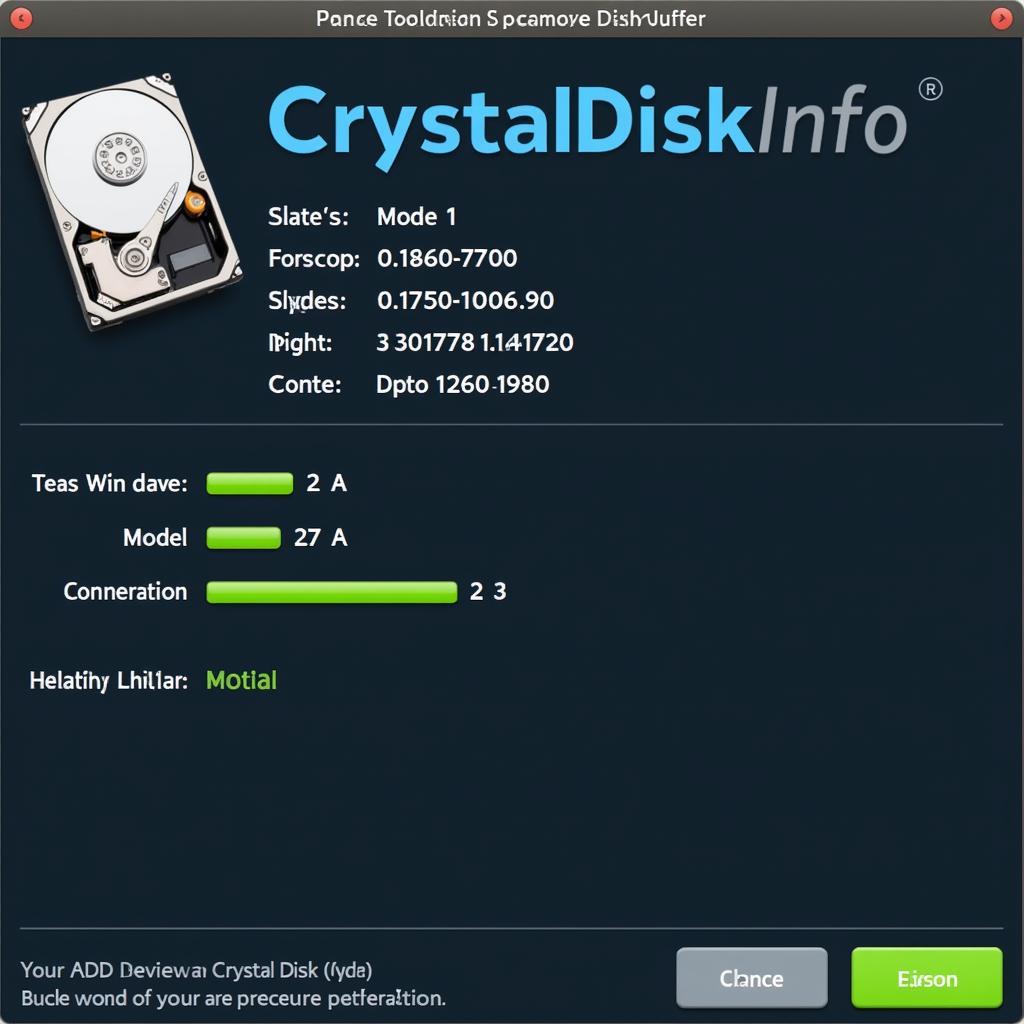 Kiểm tra ổ cứng laptop với CrystalDiskInfo
Kiểm tra ổ cứng laptop với CrystalDiskInfo
Cách khắc phục các lỗi ổ cứng laptop
Nếu phát hiện ổ cứng có dấu hiệu bất thường, bạn có thể thử một số cách khắc phục đơn giản:
- Khởi động lại laptop: Đôi khi, việc khởi động lại laptop có thể giúp giải quyết vấn đề.
- Chạy kiểm tra đĩa: Chạy công cụ Check Disk trong Windows để kiểm tra và sửa lỗi trên ổ cứng.
- Sử dụng phần mềm phục hồi dữ liệu: Nếu ổ cứng bị lỗi, bạn có thể sử dụng phần mềm phục hồi dữ liệu chuyên dụng để khôi phục dữ liệu bị mất.
- Thay ổ cứng mới: Nếu ổ cứng bị hỏng, bạn cần thay ổ cứng mới để đảm bảo hoạt động của laptop.
 Sửa chữa ổ cứng laptop
Sửa chữa ổ cứng laptop
Địa chỉ sửa chữa ổ cứng laptop uy tín tại Hà Nội
PlayZone Hà Nội chuyên cung cấp dịch vụ sửa chữa ổ cứng laptop, thay thế ổ cứng mới với giá thành hợp lý, uy tín và chất lượng. Bạn có thể yên tâm lựa chọn PlayZone Hà Nội để bảo vệ dữ liệu của mình.
Câu hỏi thường gặp về kiểm tra ổ cứng laptop
1. Làm sao để biết ổ cứng laptop có bị lỗi không?
Bạn có thể nhận biết ổ cứng bị lỗi qua một số dấu hiệu như laptop hoạt động chậm, báo lỗi khi truy cập dữ liệu, âm thanh lạ phát ra từ ổ cứng, đèn báo HDD nhấp nháy liên tục.
2. Nên kiểm tra ổ cứng laptop bao lâu một lần?
Bạn nên kiểm tra ổ cứng laptop ít nhất 1-2 lần/tháng để phát hiện và xử lý sớm các vấn đề.
3. Có cách nào để khắc phục lỗi bad sector trên ổ cứng laptop không?
Bạn có thể sử dụng công cụ Check Disk trong Windows hoặc các phần mềm chuyên dụng để kiểm tra và sửa lỗi bad sector. Tuy nhiên, nếu bad sector quá nhiều, bạn nên thay ổ cứng mới để đảm bảo dữ liệu an toàn.
4. Làm sao để phục hồi dữ liệu từ ổ cứng bị hỏng?
Bạn có thể sử dụng phần mềm phục hồi dữ liệu chuyên dụng để khôi phục dữ liệu bị mất. Tuy nhiên, không phải mọi dữ liệu đều có thể phục hồi.
Kết luận
Kiểm tra ổ cứng laptop là điều cần thiết để bảo vệ dữ liệu của bạn. Hãy thường xuyên kiểm tra ổ cứng laptop để phát hiện và xử lý kịp thời các vấn đề. Bạn cũng nên sao lưu dữ liệu để phòng tránh trường hợp bất ngờ.
Bạn còn câu hỏi nào khác về kiểm tra ổ cứng laptop? Hãy để lại bình luận hoặc liên hệ với PlayZone Hà Nội để được hỗ trợ. Chúng tôi luôn sẵn sàng giúp bạn!